URLを入力してアクセスするだけの超簡易Webブラウザを作ってみた。作ってみたと言っても書いたコードは、数行。FreeBSD 、Windows 7, Windows XP で動かしてみた。
まずは、FreeBSD(xfce)にて
Qt 関連のライブラリが含まれる「Qt」本体(Ver.4.8.2)とQt のIDEである「Qt Creator」(Ver.2.5.0)をコンパイル&インストールする。
cd /usr/ports/devel/qt4
make config-recursive
make
make install
cd /usr/ports/devel/qtcreator
make config-recursive
make
make install
以下がQt Creatorを起動したことろ
まず、コンパイラ関連の設定をする。メインウィンドウの[Tools-Options]でオプションダイアグを開き、ダイアログ左の一覧から「Build & Run」を選択して、「Qt versions」タブを選択。ダイアログ右にある「Add」ボタンをクリックして、先ほどインストールしたQt4本体に含まれる、「qmake-qt4」のPATHを指定します。デフォルトなら、「/usr/local/bin/qmake-qt4」です。
次にどダイアログの「Tool Chains」タブでgcc と gdb のPATHを指定する。ウィンドウ右の「Add」ボタンから「Gcc」を選択。「Compiler path」にgcc(Ver.4.2.1)へのpathを「Debugger」にgdbへのpathを指定する。
これで下準備は、完了。
新しいプロジェクトを作ってコンポーネントをペタペタ貼っていく。
WebブラウザのコンポーネントQWebViewを使った。
コードを数行書く。
-mainwindow.h-
#ifndef MAINWINDOW_H
#define MAINWINDOW_H
#include <QMainWindow>
#include <QDebug>
namespace Ui {
class MainWindow;
}
class MainWindow : public QMainWindow
{
Q_OBJECT
public:
explicit MainWindow(QWidget *parent = 0);
~MainWindow();
private:
Ui::MainWindow *ui;
public slots:
void updateWebPage();
};
#endif // MAINWINDOW_H
-mainwindow.cpp-
#include "mainwindow.h"
#include "ui_mainwindow.h"
#include "mywebview.h"
MainWindow::MainWindow(QWidget *parent) :
QMainWindow(parent),
ui(new Ui::MainWindow)
{
ui->setupUi(this);
connect(ui->goButton, SIGNAL(clicked()), this, SLOT(updateWebPage()));
}
MainWindow::~MainWindow()
{
delete ui;
}
void MainWindow::updateWebPage()
{
ui->webView->setUrl(QUrl(ui->lineEdit->text()));
}
そして、IDE左下の「Run」または、Ctrl+Rで実行できる。
次は、Windows 7で実行してみる。環境がウィンドウズに変わるので再コンパイルが必要です。
C++のコンパイラには、Visual Studio C++付属のclを用います。よってVisua C++ 2010 Expressをインストールしておきます。
さらにQt本体(こちらはバイナリ) (Ver.4.8.2) と Qt Creator (Ver.2.5.2)をDLして、インストールする。
FreeBSDの場合と同様Qt Creatorを起動して、qmakeのpathを指定します。デフォなら「C:\Qt\4.8.2\bin」です。
つぎに、C++コンパイラですが「ツールチェイン」タブにて自動検出されているはずですので手動指定する必要はありません。
FreeBSDで作成した、プロジェクトファイルとコードをWindowsマシンに持ってきて「*.pro」のプロジェクトファイルを開きます。そして、ビルドします。
コンパイルが通ったら早速exeを直接実行したいところですが、Qt関連のライブラリのPATHが通っていないので環境変数PATHにqmakeと同じPATH(C:\Qt\4.8.2\bin\)を追加します。
追加が終わったら直接exeを実行することができます。
次は、先ほどWIndows 7でビルドしたexeをWindows XPで実行します。Qt4のライブラリは、必要なのでQt本体をDLしてインストール、qmakeへのパスを環境変数PATHに追加しておきます。
これで実行可能になりました。




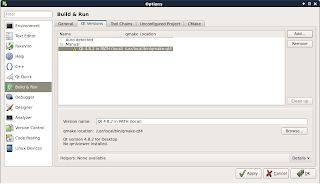




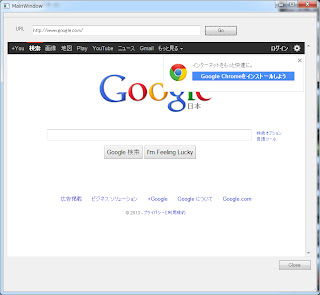

0 件のコメント:
コメントを投稿